- Тип техники
- Бренд
Просмотр инструкции МФУ (многофункционального устройства) HP Deskjet F4213, страница 45

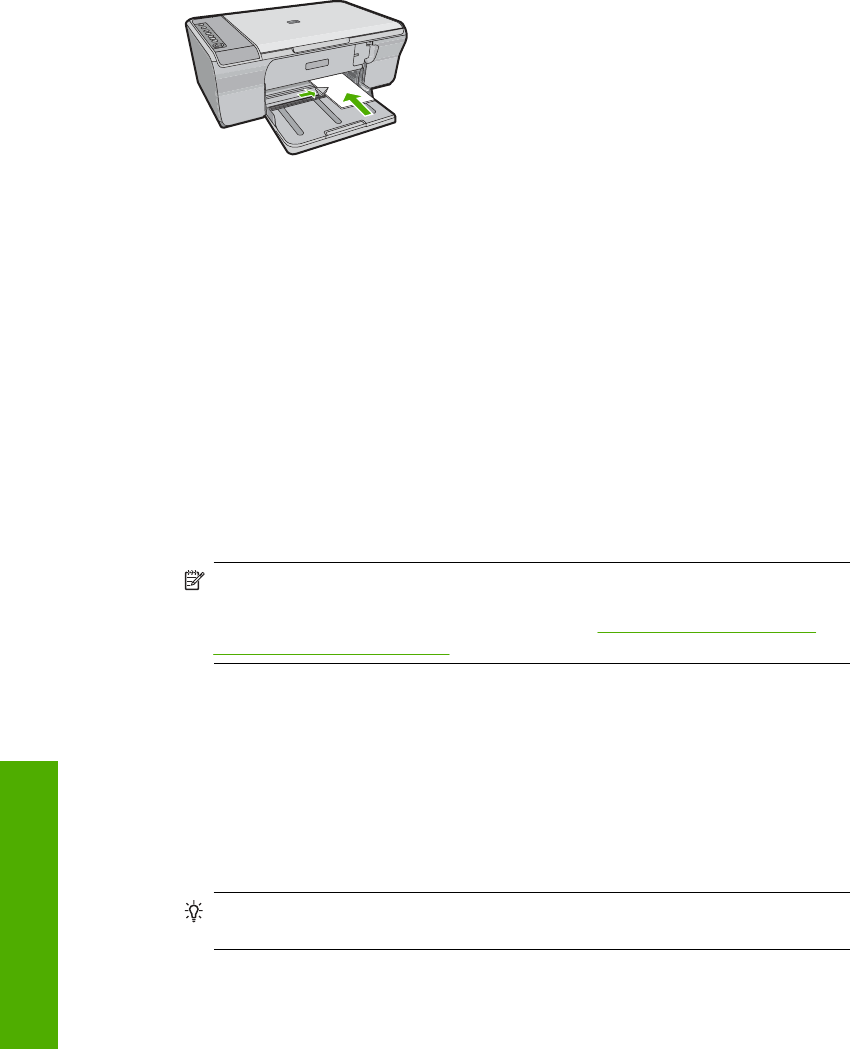
Печать фотографий на фотобумаге
1. Извлеките всю бумагу из входного лотка, а затем загрузите фотобумагу
стороной для печати вниз.
2. В меню Файл используемого приложения выберите Печать.
3. Убедитесь, что устройство выбрано в качестве принтера.
4. Нажмите кнопку, с помощью которой открывается диалоговое окно Свойства.
В зависимости от используемого программного приложения эта кнопка может
называться Свойства, Параметры, Настройка принтера, Принтер или
Предпочтения.
5. Перейдите на вкладку Возможности принтера.
6. Выберите соответствующий тип фотобумаги
в списке Тип бумаги в области
Основные параметры.
7. В области Параметры масштабирования выберите соответствующий размер
бумаги в списке Размер.
Если выбраны несовместимые размер и тип бумаги, появится предупреждение
и будет предложено выбрать другой тип или размер.
8. В области Основные параметры выберите высокое качество печати,
например Наилучшее, в списке Качество печати.
Примечание. Для получения качества с максимальным разрешением dpi
на вкладке Дополнительно выберите Вкл в списке Максимум dpi.
Дополнительную информацию см. в разделе
Печать с использованием
максимального разрешения.
9. В области HP Real Life Technologies щелкните список Исправить фото и
выберите одно из следующих значений.
• Выкл. К изображению не применяются методы обработки HP Real Life
technologies.
• Основные. Выполняется улучшение изображений с низким разрешением.
Средняя настройка резкости изображения.
• Полностью. Автоматически настраивается яркость, контраст и резкость,
выполняется улучшение изображений с низким разрешением и
автоматически выполняется
устранение эффекта красных глаз.
Совет Для устранения красных глаз в режиме Выкл или Основной
пометьте опцию Устранить красные глаза.
10. Щелкните OK, чтобы вернуться в диалоговое окно Свойства.
Глава 7
42 Печать с компьютера
Печать
Ваш отзыв будет первым



